着操360升级win10方法?这样的问题相信会有不少人问,现在win10系统的操作性能越来越强大,所以很多用户都想把win7或win8升级都win10,网上升级win10的教程很多,比如U盘安装,但是不是
着操360升级win10方法?这样的问题相信会有不少人问,现在win10系统的操作性能越来越强大,所以很多用户都想把win7或win8升级都win10,网上升级win10的教程很多,比如U盘安装,但是不是每一个用户都随手有一个U盘的,那么在没有U盘的情况下,还有升级win10的简单方法吗?文章详细介绍360升级win10方法教程。
下面看具体步骤:
1、打开360的安全卫士,然后在主界面的右下角点击打开“ 更多 ”进入工具箱。
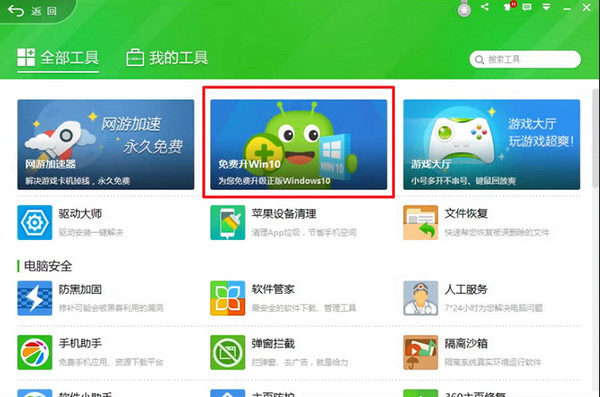
2、进入工具箱后,在点击“ 免费升级win10 ”小工具,点击“ 立即检测 ”选项,进行检测。

3、接着,win10的检测工具将会自动对电脑配置进行一个全面的检测,检测的配置非常全面,从处理器到电脑内存、显卡、系统盘等。
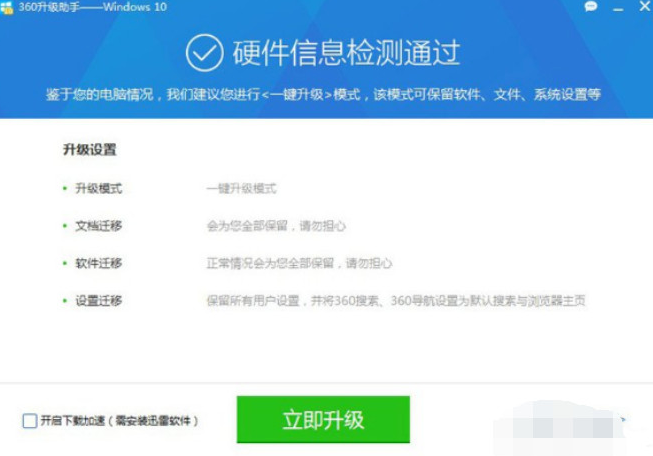
4、最后,当提示的窗口中显示可以升级Win10正式版时,这样就说明现电脑支持并可升级为win10 正式版, 点击升级就可以了。
以上就是小编带来的360升级win10方法教程全部内容,希望可以提供帮助。
